软件介绍
必剪最新版本是一款由哔哩哔哩推出的视频编辑软件,这款软件除了拥有丰富的视频编辑工具以外,还有众多up主必备的视频素材,比如:一键三连、鬼畜素材、专业转场等,除此之外软件还有丰富的音乐库可供用户免费使用,用户使用软件剪辑完成后还可以一键快捷投稿到b站,非常的方便。
必剪最新版本拥有高清录屏、智能抠图、批量粗剪、文本朗读等丰富的实用工具,并且软件没有任何复杂的操作,即使是新手也可以轻松制作出热门同款视频。
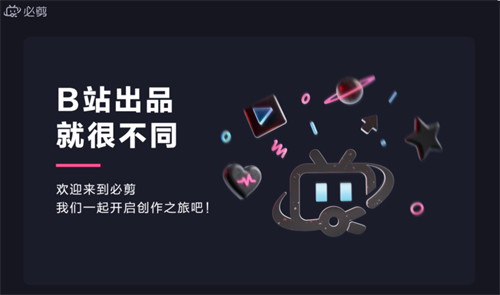
软件特色
【B站热梗】
热门素材库 为创作加点料
【语音字幕】
一键语音转字幕 自动对齐超便捷
【一键三连】
特色三连 位置随心添加
【B站投稿】
B站账号登录 一键轻松投稿
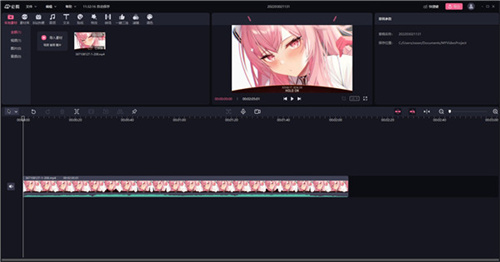
功能介绍
1、全能剪辑
全轨道展示,画中画模式,剪辑从此得心应手!
-画中画
支持画中画制作,让创作有更多可能!
-变速
0.1-8倍自由变速~
-变声
男女生、卡通声、混响声,随心选择!
-变焦
专业运镜效果,拯救手残!
-倒放
一键倒放,素材翻倍~
2、热门素材
宝藏音乐库,丰富素材,给视频加点料!
-音乐库
丰富曲库任你挑,镇站神曲了解一下~
-音频提取
一键提取视频音轨。
-文字
超多模板样式,让视频“字”成一派~
-花字
花样字体,给你全新创作体验!
-贴纸
独家贴纸,UP主必备~
3、一键投稿
支持投稿免流量,账号互通,创作快人一步!
-投稿免流
支持部分免流卡投稿免流量!
-修改封面
封面支持裁剪,添加文字!
-账号互通
主站账号互通,登录快人一步~
-快捷投稿
谁不想要快一点呢?一键投稿快如闪电!
安装教程
1、在本站下载解压得到必剪pc端源程序。
2、设置软件安装的根目录。
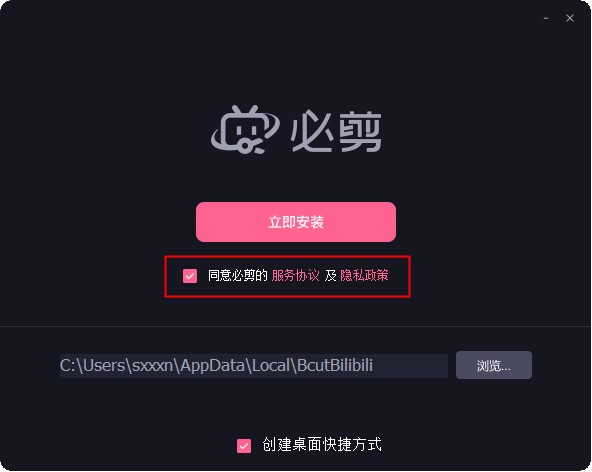
3、软件安装完成后,直接退出软件安装向导。
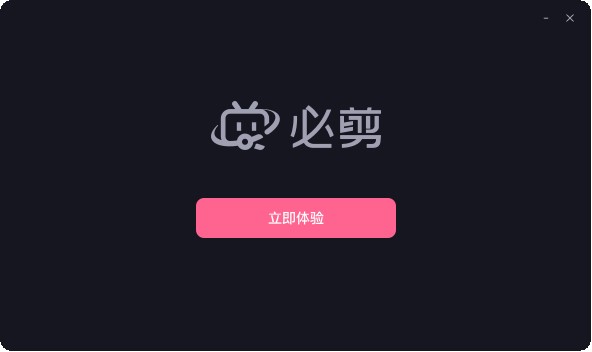
4、打开软件即可使用软件的全部功能。
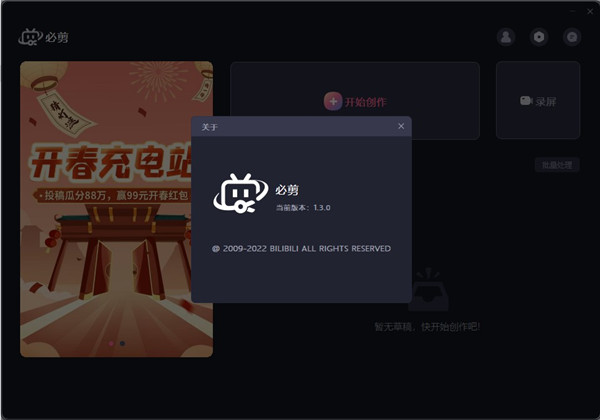
使用教程
必剪电脑版怎么添加转场?
1、首先打开必剪,选择【导入素材】将需要的视频导入其中。
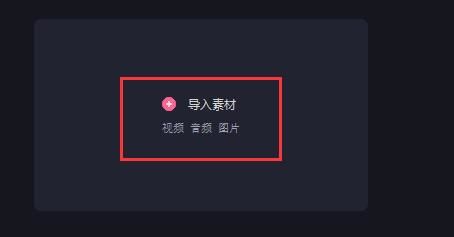
2、导入后,将视频素材拖动到下方时间轴里。
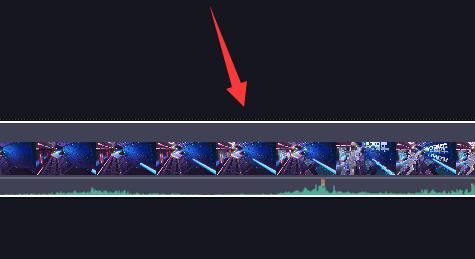
3、保证要添加转场的两个素材在同一条时间轴,并且贴靠在一起。
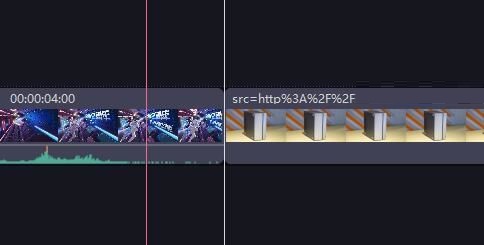
4、随后在上方【转场】中找到想要使用的转场效果。
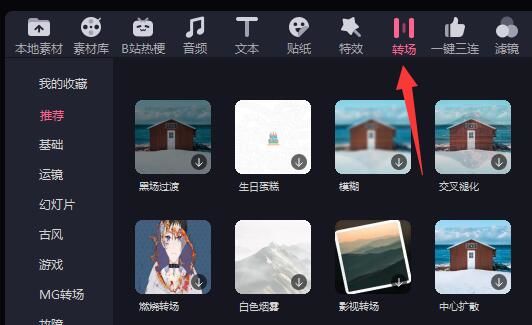
5、最后用鼠标点住该效果,拖动到时间轴的两个素材之间,就可以使用该转场效果啦。
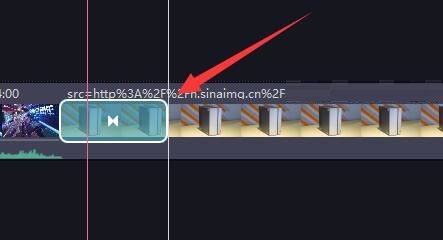
必剪电脑版怎么修改视频封面?
首先,当我们制作完成视频之后,点击右上角的导出。
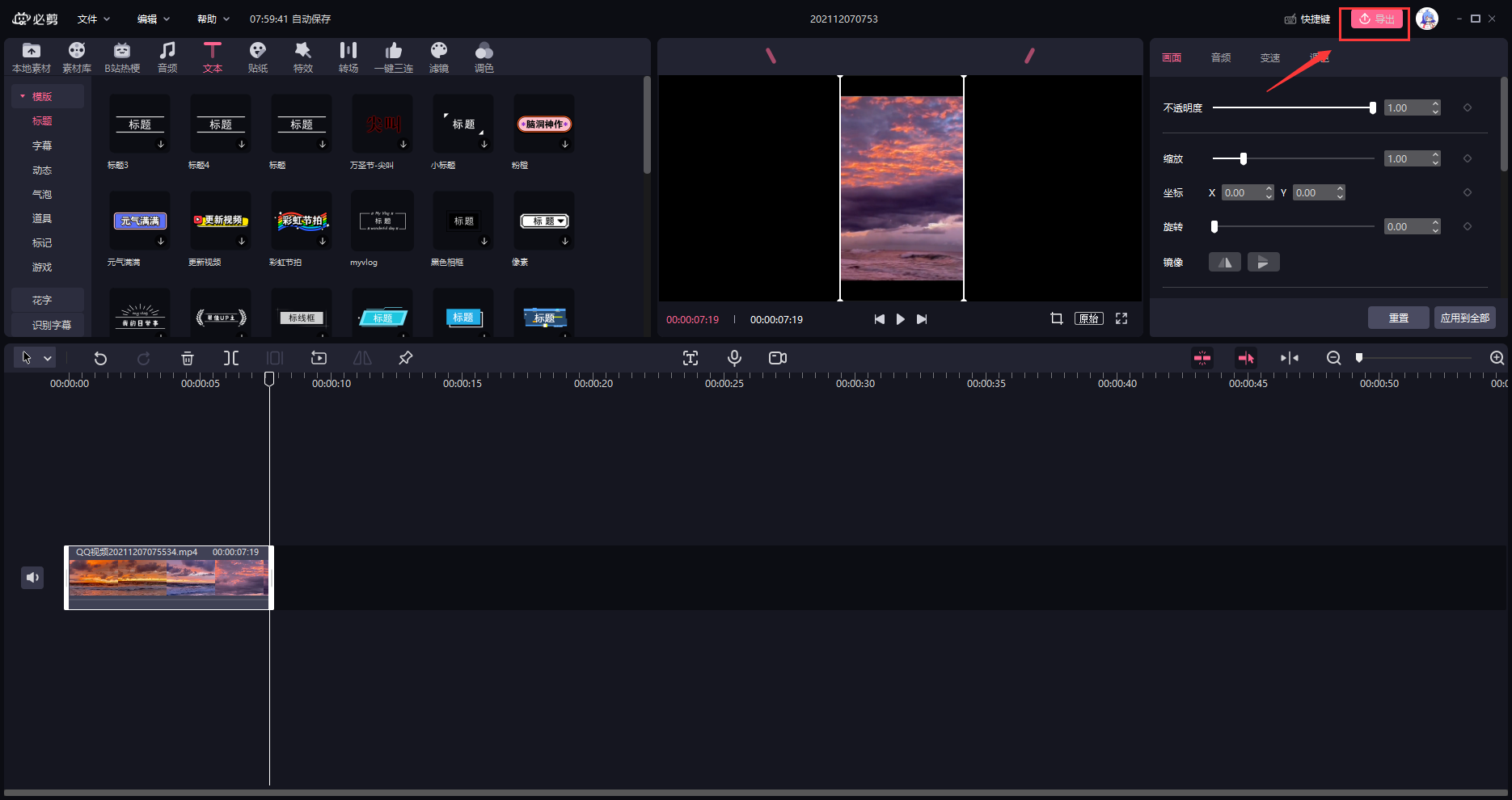
然后,依据自己的需求更改视频保存位置、分辨率、格式等,点击导出。

等待视频导出之后,点击发布。
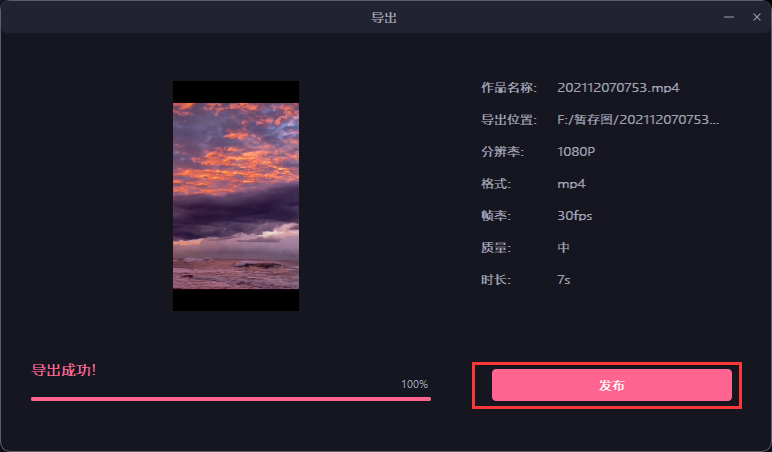
进入发布界面,我们可以在左侧看到修改封面,点击修改封面。
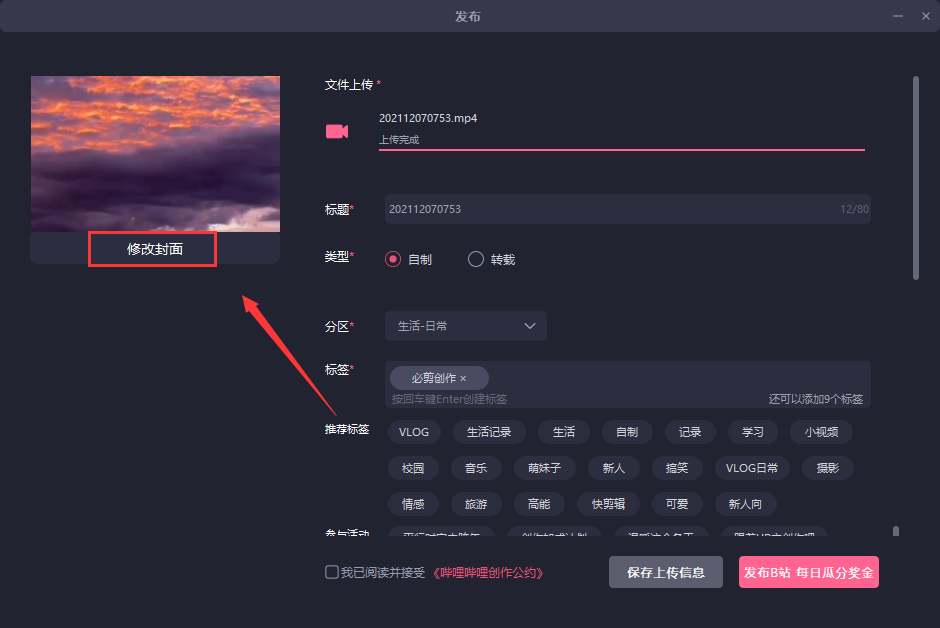
在这里我们可以任意截取视频中的任意一帧作为视频封面,也支持自定义上传视频封面。
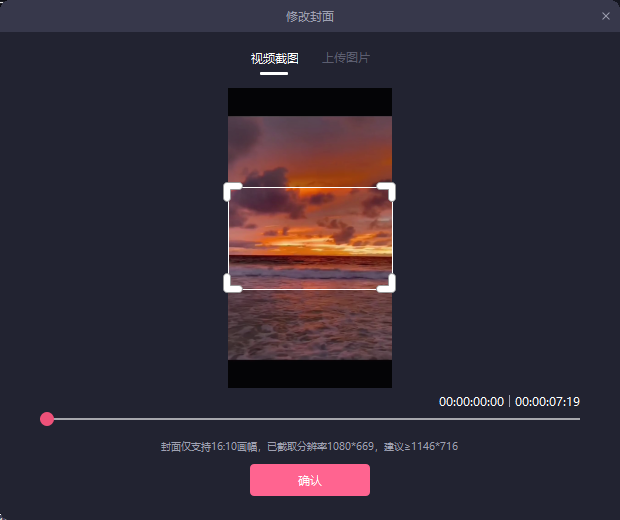
常见问题
必剪在哪添加画中画图片?
一、打开必剪软件,点击【导入素材】后,将要处理的素材添加到页面中
二、将导入的视频素材用鼠标将其移动到下方的【视频轨道】上
三、然后再用鼠标键播放视频的边框拉动进行【缩小播放】
四、然后找到左侧上方的【图片】位置,然后点击一下【导入素材】按钮,在打开的窗口中选择添加要设置成画中画的图片
五、最后将添加进来的图片移动到原来视频轨道上,将原来的视频向上移动,就会在播放页面中呈现出一个画中画的样式
同样的方法,也可以把“下层图片”换成“视频”举一反三。“画中画”模式虽然可以让观众同时看到两个不同的画面,但它的设置会让部分视频缺失画面,还是要酌情使用
必剪电脑版怎么改保存位置?
1、第一步,我们在电脑中点击打开必剪软件,然后在必剪页面中点击“开始创作”选项
2、第二步,进入创作页面之后,我们在页面上方的工具栏中点击打开“文件”选项
3、第三步,打开“文件”选项之后,我们在下拉列表中点击打开“首选项”选项
4、第四步,在首选项页面中,我们点击打开“所有草稿保存位置”选项右侧的文件夹图标
5、第五步,进入文件夹页面之后,我们在该页面中找到自己需要的保存文件夹,然后点击“选择文件夹”选项
6、第六步,点击“选择文件夹”选项之后,我们回到首选项页面就可以看到新的草稿保存位置了,最后点击首选项页面中的“确认”选项保存设置即可
必剪如何在视频中添加关键帧?
1、第一步,我们先在电脑中打开必剪软件,然后在软件页面中点击“开始创作”选项
2、第二步,进入视频剪辑页面之后,我们在页面左上角先点击“导入素材”选项,然后在文件夹页面中找到自己需要的视频素材文件,选中之后点击“确定”选项
3、第三步,打开视频文件之后,我们在视频右下角点击“+”图标,将视频素材添加到视频轨道中
4、第四步,将视频添加到轨道之后,我们先点击轨道中的视频,然后在页面右上角的画面设置中,我们可以看到每个选项的右侧都有一个菱形图标,这个图标就是关键帧图标,点击该图标就能在视频中添加一个关键帧了
5、第五步,添加好关键帧之后,我们在视频轨道中就可以看到菱形图标了,也就是关键帧图标


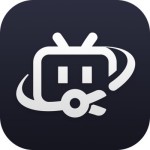
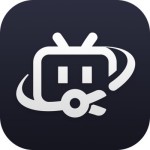

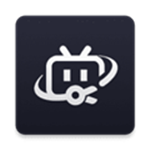
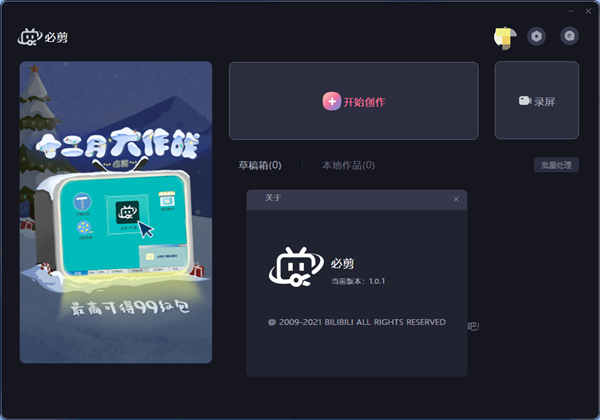

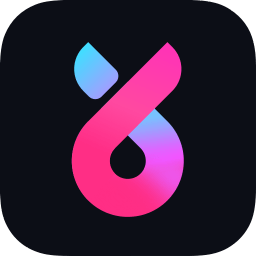










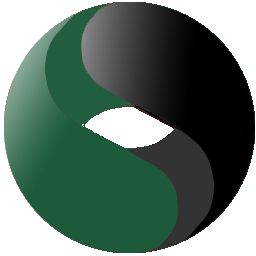



























 浙公网安备 33038202002266号
浙公网安备 33038202002266号